Caché の構成
Caché の構成には、システム構成情報、ネームスペース、データベース、オペレータのタスクの構成、ネットワーク接続、およびその他の詳細設定があります。
Caché システムをセットアップして構成パラメータを表示するには、管理ポータルを使用します。このポータルを使用すると、システム設定の調整のほか、ネームスペース、データベース、およびネットワーク接続の作成や変更、CSP ゲートウェイに接続して CSP アプリケーションを構成する作業などが可能です。
主な構成タスクはカテゴリに分類されます。さらに、これらはサブカテゴリに分類されます。この章では、これらのトピックの一部を説明します。その他のトピックは、別の章または他のドキュメントで説明しています。構成タスクは、以下のとおりです。
-
システム構成 — この章の "[システム構成] タスク" のテーブルを参照してください。
-
接続性 — この章の "[接続性] タスク" のテーブルを参照してください。
-
ミラー設定 — "Caché 高可用性ガイド" の “ミラーリング” の章にある "ミラーリングの構成" のセクションを参照してください。
-
データベース・バックアップ — "Caché データ整合性ガイド" の “バックアップとリストア” の章の "Caché バックアップ設定の構成" のセクションを参照してください。
-
CSP ゲートウェイ管理 — "Caché Server Pages の使用法" の “CSP 構成” の章を参照してください。
-
SQL 設定 — "Caché 追加構成設定リファレンス" の “Caché 追加構成設定” の章にある "SQL およびオブジェクトの設定" のセクションを参照してください。
-
デバイス設定 — "Caché 追加構成設定リファレンス" の “Caché 追加構成設定” の章にある "デバイス設定" のセクションを参照してください。
-
各国言語の設定 — この章の "各国言語サポート (NLS) の構成" セクションを参照してください。
-
Zen レポート — "Caché 追加構成設定リファレンス" の “Zen レポート” セクション、および "Zen レポートの使用法" の “Zen レポートの実行” の章の "PDF 出力向け Zen レポートの設定" セクションを参照してください。
-
追加設定 — この章の "その他のタスク" テーブルを参照してください。
このシステムの設定は、[システム構成] メニューから構成します。
| メニュー項目 | ドキュメント |
|---|---|
| メモリと開始設定 | この章の "システム情報の構成" のセクション |
| ネームスペース | この章の "ネームスペースの構成" のセクション |
| ローカル・データベース | この章の "データベースの構成" のセクション |
| リモート・データベース | この章の "リモートデータベース" のセクション |
| ジャーナル設定 | "Caché データ整合性ガイド" の “ジャーナリング” の章の "Configuring Journal Settings" のセクション |
他のシステムとのネットワーク接続を構成するには、[接続性] メニューを使用します。
| メニュー項目 | ドキュメント |
|---|---|
| ECP 設定 | "Caché 分散データ管理ガイド" の “分散システムの構成” の章 |
| シャドウ・サーバ設定 | "Caché データ整合性ガイド" の “シャドウイング” の章にある "シャドウイングの構成" のセクション |
| SQL ゲートウェイ設定 | "Caché SQL の使用法" の “Caché SQL ゲートウェイの使用法” の章にある "外部ソースへのゲートウェイ接続の作成" |
| JDBC ゲートウェイ設定 | "JDBC での Caché の使用法" の “JDBC での Caché SQL ゲートウェイの使用法” の章 |
| オブジェクト・ゲートウェイ設定 |
".NET 用 Caché ゲートウェイの使用法" の “ゲートウェイ・サーバのプロパティ設定” の章 |
| クラスタ設定 | この章にある "クラスタ設定の構成" のセクション |
追加設定は、[追加設定] メニューから構成します。追加構成の設定の概要は、"Caché 追加構成設定リファレンス" を参照してください。
| メニュー項目 | ドキュメント |
|---|---|
| 互換性 | "Caché 追加構成設定リファレンス" の "その他の設定" |
| 詳細メモリ | "Caché 追加構成設定リファレンス" の "詳細メモリ設定" |
| Monitor | "Caché 監視ガイド" の付録 “BMC PATROL を使用した Caché の監視”、“SNMP を使用した Caché の監視”、および “WMI を使用した Caché の監視” |
| ソース・コントロール | "スタジオの使用法" の付録 “スタジオのソース・コントロール・フックの使用法” |
| Startup | "Caché 追加構成設定リファレンス" の "起動の設定" |
| タスク・マネージャの電子メール設定 | この章の "タスク・マネージャの電子メール設定の構成" |
多くの構成変更は動的に実行され、Caché を再起動する必要はありません。更新後に再起動が必要な場合は、ポータルにそのように表示されます。
この章では、以下の項目について説明します。
データの構成
Caché では、永続多次元配列 (グローバル) と実行可能コード (ルーチン) というデータを、データベースと呼ばれる 1 つ以上の物理構造に格納します。データベースは、ローカルのオペレーティング・システムに格納された 1 つ以上の物理ファイルで構成されます。Caché システムは、(通常) 複数のデータベースを持っています。
それぞれの Caché システムは、データベース・キャッシュを保持します。データベース・キャッシュとは、ローカルの共有メモリ・バッファで、物理データベースから取得されるデータをキャッシュするために使用します。このキャッシュは、データ・アクセスに必要な入出力処理の量を大幅に削減し、Caché の性能を大幅に向上させます。(データベース・キャッシュの割り当てに関する詳細は、"メモリと開始設定" を参照してください)。
Caché アプリケーションは、ネームスペースを使用してデータにアクセスします。ネームスペースは、1 つ以上の物理データベースに格納されたデータ (グローバルとルーチン) を、論理的に表示します。Caché システムは、(通常) 複数のネームスペースを持っています。Caché は、論理ネームスペースで表示されるデータを 1 つ以上の物理データベースにマップします。このマッピングにより、アプリケーション・ロジックを変更せずに、アプリケーションの物理的な配置を変更できる強力なメカニズムが実現します。
最も単純な例としては、ネームスペースとデータベース間の一対一の通信が挙げられますが、多くのシステムで、複数のデータベース内のデータへのアクセスを可能にするネームスペースを定義する機能が利用されています。例えば、1 つのシステムに複数のネームスペースを設定し、1 つ以上の物理データベース内に保存されているデータについて、各ネームスペースがそれぞれ異なる論理ビューを提供することなどができます。
詳細は、以下のセクションを参照してください。
プログラムによるネームスペース、データベース、およびマッピングの更新の詳細は、"インターシステムズ・クラス・リファレンス" の Config エントリを参照してください。
ネームスペースの構成
ネームスペース は、仮想の作業スペースにおけるデータとプログラムのコレクションです。ネームスペース内では、さまざまなグループやユーザが必要とするグローバルを定義できます。例えば、会社の経理部門が、異なるシステムや異なるディレクトリに存在する特定のグローバルを使用する必要がある場合、ネットワーク上のすべての経理のグローバルやデータベースを参照できる単独のネームスペースを設定できます。
Caché には、以下のようにあらかじめ定義されたネームスペースが用意されています。
-
%SYS — システム管理情報およびユーティリティ。
-
DOCBOOK — ドキュメント。
-
SAMPLES — サンプル・コードおよびアプリケーション。
-
USER — インストールの時点では空白。通常アプリケーション開発に使用します。
以下の手順を実行して、管理ポータルの [ネームスペース] ページでネームスペースを構成できます。目的のページに移動するには、ホーム・ページで [システム管理] を選択してから、[構成]、[システム構成]、[ネームスペース] の順に選択します。
ネームスペース・テーブルのサイズは、自動的に決定されます。構成することはできません。ネームスペースの詳細は、"Caché プログラミング入門ガイド" の “ネームスペースとデータベース” の章を参照してください。
ネームスペースの作成/変更
新規ネームスペースは常時作成できますが、システムを設定する際にあらかじめユーザが必要とする基礎的なネームスペースを作成しておきます。ネームスペースを作成するには、[新規ネームスペース作成] をクリックして [新規ネームスペース] ページを表示してから、以下の手順を実行します。
-
ネームスペースの [名前] を入力します。
ネームスペースの名前には 1 つ以上の文字 (ただし、255 文字以内) を使用して、先頭の文字はアルファベットまたはパーセント記号 (%) とし、その後に任意の数の英数字、ダッシュ、またはアンダースコア文字を使用する必要があります。
Important:予約システム名である BIN、BROKER、DOCBOOK、DOCUMATIC、%SYS は指定しないでください。
-
[コピー元] を使用して既存のネームスペースからコピーして、選択したネームスペースの複製を作成することができます。この場合、後述のステップ 6 で説明されている Web アプリケーション用チェックボックス以外のオプションは、すべて使用できなくなります。
-
グローバルの既定のデータベースを [ローカルデータベース] または [リモートデータベース] のどちらにするか選択します。
-
[グローバルに既存のデータベースを選択] で、このネームスペースの既定のグローバル・マッピングを選択するか、[新規データベース作成] をクリックします。[新規データベース作成] をクリックすると、データベース・ウィザードまたはリモート・データベース・ウィザードのいずれかが起動します。
-
オプションで、ルーチンの既定のデータベースを [ローカルデータベース] または [リモートデータベース] のどちらにするか選択できます。その後で、[ルーチンに既存のデータベースを選択] ドロップダウンを使用して、このネームスペースの既定のルーチン・マッピングのデータベースを選択するか、[新規データベース作成] をクリックします。[新規データベース作成] をクリックすると、データベース・ウィザードまたはリモート・データベース・ウィザードのいずれかが起動します。
-
このネームスペースにアクセスする Web アプリケーションを作成する場合は、[このネームスペースの既定の Web アプリケーションを作成する] チェック・ボックスにチェックを付けます。
-
必要な情報を入力したら、[保存] をクリックし、構成にネームスペースを追加します。
Ensemble インスタンスでのネームスペース作成
Ensemble インスタンスでネームスペースを作成する場合、[これを Ensemble ネームスペースにする] チェック・ボックスが [新規ネームスペース] ページの最下部に表示され、自動的に選択されます。Ensemble 対応でないネームスペースを作成するには、このチェック・ボックスをクリアしてから [保存] をクリックします。
このチェック・ボックスをクリアせずに Ensemble 対応のネームスペースを作成すると、以下のように、システムにより自動的にこの新規ネームスペース用の追加構成タスクが実行されます。
-
このネームスペースの既定グローバル・データベースが既存のデータベースである場合、そのデータベースで一部のクラスのアップグレードとリコンパイルが実行されます。
Caution:他のネームスペースでもこのデータベースを使用している場合、この変更が適切でないことがあります。Ensemble インスタンスで新規ネームスペースを作成する場合は、既存データベースの再使用がこのネームスペースに対して適切であるかどうか注意深く検討してください。
-
これにより、グローバル・マッピング、ルーチン・マッピング、およびパッケージ・マッピングが定義され、Ensemble システムのクラスおよびデータがこのネームスペースで使用可能になります。
-
ノードが ^SYS グローバルに追加されます。
-
Ensemble で必要となるアプリケーション名 /csp/namespace を使用して、このネームスペースの Web アプリケーションが作成されます。
ネームスペースの名前変更または既定マッピングの変更
以下の手順を実行することで、Caché を再起動せずにネームスペースの名前変更や、ネームスペースがマップされるデータベースの変更を行うことができます。
-
[ネームスペース] ページで、変更するネームスペースの行の [編集] をクリックします。
-
既存の名前を変更または置換してネームスペースの名前を変更します。
Important:Ensemble 対応ネームスペースの名前変更に応じて、そのネームスペースに必須の Web アプリケーションの名前変更を行わなかった場合、ネームスペースは Ensemble 対応でなくなります (そのネームスペースでは Ensemble は機能しません)。
-
定義済みのデータベースのリストから [グローバルの既定のデータベース]、[ルーチンの既定のデータベース]、および [一時的な格納場所の既定のデータベース] を選択します。
Note:[仮ストレージのデフォルトデータベース] ドロップダウン・リストからジャーナル・グローバル以外 (つまり、[ジャーナルグローバル] プロパティを [いいえ] に設定) で構成されたデータベースを選択することは、CACHETEMP の選択と同じではありません。詳細は、"Caché データ整合性ガイド" の “ジャーナリング” の章の "一時グローバルと CACHETEMP の使用" を参照してください。
-
[保存] をクリックします。
変更時にデータベースに直接アクセスしているユーザは、ネームスペース・マッピングを更新するために、一度 Caché をログアウトして、再度ログインする必要がある場合もあります。
ネームスペースへのグローバル、ルーチン、およびパッケージ・マッピングの追加
マップされたデータベース内のグローバルやルーチンにアクセスできるだけでなく、同じシステムまたは異なるシステムに存在する、他のデータベースのグローバル、ルーチン、およびクラス・パッケージをマップすることもできます。これによって、さまざまな場所に存在するデータを、簡単に参照できるようになります。グローバル全体でも一部でもマップできます。これによって、データはディスクを簡単に行き来できます。グローバル、ルーチン、およびパッケージのマッピングに関する詳細は、"Caché プログラミング入門ガイド" の “習得する必要がある役立つスキル” の章を参照してください。
マッピングはアルファベット順に並べ替えられ、添え字が指定されている場合は、名前と添え字を基準にして並べ替えられます。"Caché グローバルの使用法" の “グローバル構造” の章を参照してください。
適切な項目をクリックし、マッピングを開始します。
以下は、飛行機の予約アプリケーションのサンプルで、どのようにマッピングが作動しているかの概略図です。
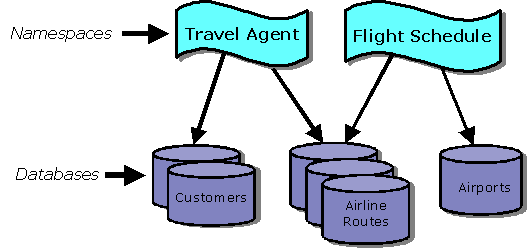
データやプログラムは、Caché データベース や物理的な記憶配置で保存されます。そして、ネームスペース や論理的なリファレンスによって参照されます。
マップされたコンテンツの識別子がローカル・コンテンツ (パッケージ、クラス、グローバル、またはルーチン名) と同じ場合、ローカル・コンテンツではなくマップされたコンテンツが表示されます。
グローバル・マッピング
グローバルおよびグローバル・サブスクリプト・レベルで、ネームスペースに新規グローバルのマッピングを追加し、そのマッピングをそのネームスペースのグローバルに対する既定のデータベース・マッピングよりも優先させるようにできます。
-
[ネームスペース] ページに移動して ([システム管理] > [構成] > [システム構成] > [ネームスペース])、グローバルをマッピングするネームスペースの行で [グローバルマッピング] をクリックします。
-
[グローバルマッピング] ページで、[新規グローバルマッピング] をクリックします。
-
グローバルが配置されるデータベースの [グローバル・データベースの位置] を選択します。
-
[グローバル名] を入力します。ABC* のようにグローバル名の一部として * 文字を使用すると、複数のグローバルを指定できます。
-
[マップするグローバル添え字] を入力します。添え字参照は開き括弧で始まる必要があります。以下はその例です。
(1) ("A") (1):(5) ("A"):("Z") ("B",23,"m"):("E",5) (BEGIN):("X") ("Y"):(END)Note:範囲 (例 : ("A"):("Z")) を指定する場合、指定された添え字の範囲は “~から、~以内“ ではなく “~から、~未満“ になります。つまり、定義された添え字範囲の下限は含まれますが、上限は含まれないことになります。例えば、Name (1):(10) の場合、Name (1) は含まれますが、Name (10) は含まれません。範囲の上限を除外することによって、添え字の範囲を Name ("a"):("b") のように指定して処理すると、Name ("aa") および Name ("aaaaa") を含め Name ("b") の直前までを有効範囲とする上限境界を指定できます。
予約語 BEGIN および END を使用して、使用可能な先頭および最後の添え字を示すことができますが、グローバルの添え字は個別にマッピングする必要があるため、添え字のあるグローバルで アスタリスク (*) を使用することはできません。
添え字レベル・マッピング (SLM) の範囲に関する詳細は、"Caché グローバルの使用法" の “グローバル構造” の章の "グローバル・マッピングの設定" を参照してください。
-
[詳細] をクリックすると、以下のオプションが表示されます。
-
[照合] を選択します。照合は新規添え字レベルのマッピング・グローバルのみに適用されます。
-
[ロック・データベース位置] を選択します。詳細は、"Caché パラメータ・ファイル・リファレンス" の “[Map]” セクションの "Global" を参照してください。
-
-
[OK] をクリックします。
Note:新規のマッピング行の最初の列に表示される [>>] は、マッピングを編集可能で開いていることを示します。
-
マッピングを cpf ファイルに保存するには、[変更を保存] をクリックします。
既存のグローバルのデータベースの場所を変更してマッピングを追加することもできますが、これは実際にはグローバルを移動させません。グローバルは元のデータベース内にあるものの、ネームスペースはそのグローバルを新しくマップされたデータベース内で見つけようとするため、結果としてグローバルはアクセスできなくなります。既存のグローバルの新規マッピングを成功させるには、グローバルを手動で再配置する必要があります。これは例えばターミナルやスタジオを使用して、グローバルを新規データベース上で作成し、元のデータベースから削除することで実行します。
ルーチン・マッピング
ルーチン・レベルでネームスペースにマッピングを追加すると、そのマッピングでそのネームスペースのルーチンに対する既定のデータベース・マッピングをオーバーライドできます。
-
[ネームスペース] ページに移動して ([システム管理] > [構成] > [システム構成] > [ネームスペース])、グローバルをマッピングするネームスペースの行で [ルーチンマッピング] をクリックします。
-
[ルーチンマッピング] ページで、[新規ルーチンマッピング] をクリックします。
-
ルーチンが配置される [ルーチン・データベースの場所] のデータベースを選択します。
-
[ルーチン名] を入力します。このルーチンは、マッピングの際に存在していなくてもかまいません (つまり、作成を計画しているルーチンの名前を使用できます)。
-
[OK] をクリックします。
Note:新規のマッピング行の最初の列に表示される [>>] は、マッピングを編集可能で開いていることを示します。
-
マッピングを cpf ファイルに保存するには、[変更を保存] をクリックします。
例えば、前出のサンプル・ネームスペース・マッピングを例にして考えてみましょう。airports データベース (FlightSchedule ネームスペース内) でスケジュール・ルーチン (例えば BOSZZairline) を作成し、TravelAgent ネームスペースのユーザに利用を許可する計画がある場合、[ルーチンマッピング] ページ (TravelAgent ネームスペース行) に移動して、[新規ルーチンマッピング] をクリックします。下図の [ルーチン・マッピング] ダイアログ・ボックスに情報を入力します。
1 つ以上のルーチンをマップするときには、それらのルーチンが必要とするすべてのコードとデータを必ず特定して、そのすべてのコードとデータがすべてのターゲット・ネームスペースで使用できることを確認します。マップされるルーチンは、以下の項目に依存している可能性があります。
-
インクルード・ファイル
-
その他のルーチン
-
クラス
-
テーブル
-
グローバル
追加のルーチン、パッケージ、およびグローバル・マッピングを必要に応じて使用して、これらの項目がターゲット・ネームスペースで使用できるようにします。
パッケージ・マッピング
クラス・パッケージ・マッピングを追加すると、特定のデータベースのパッケージにあるすべてのクラス (および、それらのクラスの生成されたすべてのルーチン) を、別のネームスペースから認識できるようになります。
-
[ネームスペース] ページに移動して ([システム管理] > [構成] > [システム構成] > [ネームスペース])、パッケージをマッピングするネームスペースの行で [パッケージマッピング] をクリックします。
-
[パッケージマッピング] ページで、[新規パッケージマッピング] をクリックします。
-
パッケージが配置される [パッケージデータベース位置] のデータベースを選択します。
-
[パッケージ名] を選択します。このパッケージは、マッピングの際に存在していなくてもかまいません (つまり、作成を計画しているパッケージの名前を使用できます)。新規パッケージ名を指定する手順は以下のとおりです。
-
[新規パッケージ] をクリックします。
-
[新規パッケージ名] テキスト・ボックスに名前を入力します。
-
-
[OK] をクリックします。
Note:新規のマッピング行の最初の列に表示される [>>] は、マッピングを編集可能で開いていることを示します。
-
マッピングを cpf ファイルに保存するには、[変更を保存] をクリックします。
パッケージの説明とそのマッピング手順は、"Caché オブジェクトの使用法" の “パッケージ” の章の "パッケージ・マッピング" のセクションを参照してください。
例えば、TESTSAMPLES ネームスペースで使用できる SAMPLES データベースの Cinema パッケージにクラス定義を作成するには、[パッケージマッピング] ページに移動して、[新規パッケージマッピング] をクリックします。[パッケージ・マッピング] ダイアログ・ボックスに、以下のように情報を入力します。
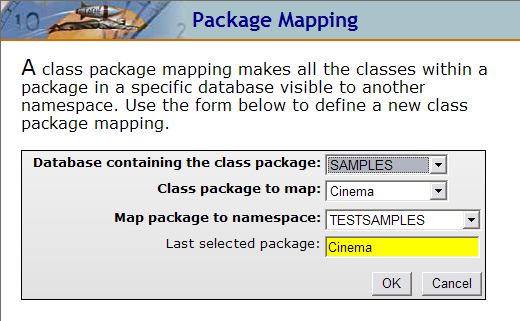
パッケージをマップするときには、そのパッケージ内のクラスが必要とするすべてのコードとデータを特定して、そのすべてのコードとデータがすべてのターゲット・ネームスペースで使用できることを必ず確認します。マップされるクラスは、以下の項目に依存している可能性があります。
-
インクルード・ファイル
-
ルーチン
-
その他のクラス
-
テーブル
-
グローバル
追加のルーチン、パッケージ、およびグローバル・マッピングを必要に応じて使用して、これらの項目がターゲット・ネームスペースで使用できるようにします。
すべてのネームスペースへのデータのマッピング
グローバル、ルーチン、およびパッケージは、特定のネームスペースにマッピングできるだけではなく、すべてのネームスペースにマッピングすることもできます (DOCBOOK および SAMPLES を除く)。この形式のマッピングを可能にするには、あらかじめ %ALL という名前のネームスペースを作成しておく必要があります (このガイドの “ネームスペースの作成/変更” を参照してください。この作成後に、このドキュメントの "ネームスペースへのグローバル、ルーチン、およびパッケージ・マッピングの追加" セクションに記載された手順を使用し、%ALL ネームスペース行で [グローバルマッピング] > [ルーチンマッピング]、または [パッケージマッピング] を選択します。
%ALL は、データのマッピング時以外は表示されません。つまり、これは現実のネームスペースではなく、すべてのネームスペース (DOCBOOK および SAMPLES を除く) にデータをマッピングするための機能です。
特に DOCBOOK および SAMPLES ネームスペースにデータをマッピングするには、このドキュメントの "ネームスペースへのグローバル、ルーチン、およびパッケージ・マッピングの追加" セクションに記載された手順を使用し、DOCBOOK または SAMPLES ネームスペース行で [グローバルマッピング] > [ルーチンマッピング]、または [パッケージマッピング] を選択します。
ネームスペースの削除
ネームスペースとそれに関連付けられたすべてのマッピングを次の手順で削除できます。
-
[ネームスペース] ページに移動して ([システム管理] > [構成] > [システム構成] > [ネームスペース])、削除するネームスペースの行で [削除] をクリックします。
-
物理パスから CSP ページを削除するには、[ネームスペースの削除] ページで該当のチェック・ボックスにチェックを付けます。
-
ネームスペースとそれに関連付けられたマッピングを削除するには、[すぐに実行する] をクリックします。
データベースの構成
データベースは、[データベース] ウィザードで作成する CACHE.DAT ファイルです。Caché データベースは、クラスとテーブル定義同様、グローバル と呼ばれる多次元配列、および ルーチン と呼ばれる実行可能なコンテンツでデータを保持します。グローバルとルーチンは、メソッド、クラス、Web ページ (CSP と HTML)、SQL、Basic と JavaScript ファイルなどを含みます。
Windows システムでは、Caché CACHE.DAT データベース・ファイルに対してファイル圧縮機能を使用しないでください (ファイルは、Windows エクスプローラでファイルまたはフォルダを右クリックし、[プロパティ]、[詳細設定]、[内容を圧縮してディスク領域を節約する] を選択することで圧縮されます。圧縮後は、フォルダ名またはファイル名が Windows エクスプローラに青色で表示されます)。CACHE.DAT ファイルを圧縮すると、そのファイルが属しているインスタンスはエラーが発生して起動できなくなります。
Caché データベースには最大サイズを指定できますが、その範囲でサイズは必要に応じて動的に変化します (空き領域が利用可能な場合)。既定の 8KB のブロック・サイズを使用する場合、データベースは 32 テラバイトまで増大する可能性があります。
ほとんどのデータベース構成は、動的に変更できます。つまり、システムの実行中に、データベースを作成および削除したり、データベース属性を修正することができます。
インスタンスでデータベースを構成する前に、次のセクションで説明するデータベースの考慮事項を確認してください。
ローカルおよびリモートのデータベース作成のために、自身のインスタンスおよび Caché のウィザードでデータベースを構成する前に考慮する必要のある問題については、以下の各セクションを参照してください。
データベースに関する考慮事項
このセクションでは、以下の項目について説明します。
データベース構成に関する制限
単独の Caché インスタンスに構成可能な絶対的なデータベース数の制限値は 15,998 です (十分な格納領域がある場合)。ただし、1 つのインスタンスのすべてのデータベースについてのデータベース・ディレクトリ情報は 64KB に制限されているため、実用的な最大値は、データベース・ディレクトリのパスに使用されているバイト数によって決定され、ほとんどの場合は大幅に少ない数になります。ミラーリングされたデータベース ("Caché 高可用性ガイド" の "ミラーリング" の章を参照) は、追加のデータベース・ディレクトリ情報が必要なため、正確な最小値は関連するミラーリングされたデータベース (存在する場合) の数に依存します。ミラーリングなしおよびミラーリングありのデータベースのそれぞれの計算方法については、次のセクションで説明します。
同時に使用できるデータベース数は、オペレーティング・システムのオープン・ファイル数に対する制限 (プロセス単位またはシステム全体) から、Caché が独自に使用するために予約している数とデバイス数を引いた数にさらに制限され、約半分になります。
ミラーリングされていないデータベースのインスタンスあたりの最大数の計算
ミラーリングされていないデータベースの場合、インスタンスあたりの最大データベース数は、次の式を使用して計算できます。
maximum_DBs = 65512 / (avg_DB_path_length + 3)
例えば、すべてのデータベース・ディレクトリ・パスが c:\InterSystems\Cache\mgr\DBNNNN\ の形式の場合、長さは平均 33 バイトになるため、データベースの最大数は 65512 / 36、つまり 1,819 になります。
ミラーリングされたデータベースのインスタンスあたりの最大数の計算
ミラーリングされたデータベースは、ローカル・データベース名とミラー・データベース名 (ミラー内での名前) の両方を持っています ("Caché 高可用性ガイド" の “ミラーリング” の章の "ミラーへのデータベースの追加" を参照)。ミラー・データベース名は、:mirror:mirror_name:mirror_DB_name の形式で ECP 内で参照されます (“Mirroring” の章の "ミラーへの ECP 接続の構成" を参照)。したがって、ミラー・データベース名とミラー名は、そのデータベース・ディレクトリ・パスと共に保存されるため、ミラーリングされたデータベースに関する情報の平均的な長さは大きくなります。さらに、ミラーリングされる各データベースは、絶対最大値 15,998 の 2 倍でカウントされます。したがって、ミラー・メンバ上で構成可能なデータベースの最大数は小さくなり、より複雑な計算が必要になります。
ミラー・メンバの実用的な最大値を導く数式は、データベース・ディレクトリのパス長の平均だけでなく、ミラー名の長さ、ミラー・データベース名の長さの平均、ミラーリングされるデータベースの合計の割合に応じて、次のように決定されます。
maximum_DBs = 65512 / ((avg_DB_path_length + 3) + ((mirror_name + avg_mirror_DB_name + 49) * mirrored_DB_%))
例えば、前述の例からデータベース・ディレクトリ・パスの 33 バイトを取り込み、ミラー名の MYMIR、標準のミラー・データベース名の DBNNNN、およびミラーリングされるデータベースの割合 80% を加味すると、最大値は 65512 / (36 + ((5 + 6 + 49) * .8)) = 65512 / 84、つまり 779 になります。
データベース構成に関する考慮事項
データベース構成時に考慮するヒントを以下に示します。
-
Caché では、複数の物理データベース (CACHE.DAT) ファイルにおいてデータを分散するシームレス・オプションが用意されています。したがって、必要に応じてグローバル・マッピングや添え字レベル・マッピングでデータを分けたり、複数のデータベースによりアプリケーションを構築できます。
-
バックアップ、リストア、整合性チェックなどの管理タスクで利用可能なインフラストラクチャに基づいて、管理可能な値にデータベース・サイズを維持します。
-
ストリーム・グローバル (ストリームを CACHE.DAT データベースのファイル内部に格納する場合) を別のデータベースにグローバル・マッピングして、ストリーム・データベースをラージ・ブロック・サイズ (64 KB) で構成することをお勧めします。
-
負荷によっては、既定の 8 KB データベース・ブロック・サイズよりも大きなブロック・サイズを検討した方が効果的な場合があります。一般的なガイドラインは、以下の "ラージ・ブロック・サイズに関する考慮事項" を参照してください。
ラージ・ブロック・サイズに関する考慮事項
Caché でサポートされている 8 KB (既定) ブロック・サイズ (常に使用可能) に加えて、以下のブロック・サイズを使用できます。
-
16 KB (16384)
-
32 KB (32768)
-
64 KB (65536)
ただし、ラージ・ブロック・サイズを使用するデータベースを作成する場合は、システムのパフォーマンスに影響を与える可能性があるので注意してください。ラージ・ブロック・サイズを有効化して使用するには、以下の点を考慮します。
-
アプリケーションのワークロードが主に連続的な挿入または連続的な読み取りやクエリによるものである場合、ラージ・ブロック・サイズを使用するとパフォーマンスが向上することがあります。
-
アプリケーションのワークロードが主にランダムな挿入またはランダムな読み取りやクエリによるものである場合、ラージ・ブロック・サイズを使用するとパフォーマンスが低下することがあります。ラージ・ブロック・サイズを使用すると、データベース・キャッシュに指定された全体のサイズに対してキャッシュされるブロック数が少なくなるため、データベースへのランダム・アクセス時の影響を軽減するには、データベース・キャッシュに使用できるメモリの全体量をより増やすように考慮する必要があります。
-
インデックス・タイプのデータベースの場合、既定のブロック・サイズ (8 KB) で最適なパフォーマンスを確保できます。ラージ・ブロック・サイズでは、パフォーマンスが低下する可能性があります。データ用としてラージ・ブロック・サイズを検討している場合は、インデックス・グローバルを別個の 8 KB ブロック・サイズのデータベースにマッピングするように考慮する必要があります。
サポートされているブロック・サイズ以外のブロック・サイズを使用するデータベースを作成するには、以下の手順を実行します。
-
"Caché 追加構成設定リファレンス" の "起動の設定" で説明されているように、[開始設定] ページ ([システム管理] > [追加設定] > [開始]) で DBSizesAllowed 設定を使用してブロック・サイズを有効化します。
-
"メモリと開始設定" で説明されているように、[開始設定] ページ ([システム管理] > [追加設定] > [開始]) で、有効化されたブロック・サイズのデータベース・キャッシュを構成します。
-
Caché を再起動します。
-
この章の "ローカル・データベースの作成" の説明に従って、データベースを作成します。
データベースの互換性に関する考慮事項
"ローカル・データベースの作成" の手順で説明したように、Caché データベースは、そのデータベースの CACHE.DAT ファイルをコピーまたは移動することで、データベースを作成したインスタンス以外のインスタンスにコピーまたは移動できます。また、同一システム上の別のインスタンスで作成したデータベースを一時的にマウントすることもできます。さらに、データベースのバックアップをバックアップ元のインスタンスとは別のインスタンスにリストアすることもできます ("Caché データ整合性ガイド" の “バックアップとリストア” の章を参照)。ただし、データの互換性がなくならないように、次の要件を満たしている必要があります。
-
ターゲット (新規) インスタンスは、ソース・インスタンス (データベースを作成したインスタンス) と同じ文字幅 (8 ビットまたは Unicode、"Caché インストール・ガイド" の "Caché の文字幅" を参照) を使用し、同じロケール (この章の "管理ポータルの NLS ページの使用法" を参照) を使用している必要があります。
この要件には 1 つの例外があります。ISO 8859 Latin-1 文字セットに基づくロケールを使用している 8 ビットのインスタンスには、それに一致する幅の文字ロケールを使用している Unicode のインスタンスとの互換性があります。例えば、enu8 ロケールを使用している 8 ビットのインスタンスで作成したデータベースは、enuw ロケールを使用している Unicode のインスタンスで使用できます。
-
ソース・インスタンスとターゲット・インスタンスがエンディアンの異なるシステム上に存在する場合は、使用前に、データベースをターゲット・インスタンスのエンディアンに変換する必要があります。
マルチバイト・データが最下位のメモリ・アドレス (つまり先頭) の最上位のバイトと最下位のバイトのいずれに格納されるかはプラットフォームによって異なり (このリリース用のオンライン・ドキュメント "インターシステムズでサポートされるプラットフォームOpens in a new tab" の “サポート対象テクノロジ” の章の “プラットフォームのエンディアン” を参照)、最上位のバイトから格納される場合は “ビッグ・エンディアン“、最下位のバイトから格納される場合は “リトル・エンディアン“ と呼ばれます。
異なるエンディアンのシステムで作成された既存の CACHE.DAT を使用してデータベースを定義する場合は、cvendian ユーティリティ ("Caché 専用のシステム/ツールおよびユーティリティ" の “移行と変換ユーティリティ” の章にある "cvendian を使用したビッグ・エンディアン・システムとリトル・エンディアン・システム間の変換" セクションを参照) を使用して、使用前にデータベースを変換してください。ソース・システムとは異なるエンディアンのシステムに、データベースのバックアップをリストアする場合は、"Caché データ整合性ガイド" の “バックアップとリストア” の章の "エンディアンに関する注意事項" を参照してください。
ローカル・データベース
[ローカルデータベース] ページには、システムのデータベースに関する以下の情報が表示されます。
-
名前 — データベースの名前。
-
ミラー — データベースがミラーされている場合は、ミラーの名前。詳細は "Caché 高可用性ガイド" の “ミラーリング” の章にある "ミラーにデータベースを追加する" を参照してください。
-
ディレクトリ — CACHE.DAT ファイルの場所。
-
サイズ (MB) — MB 単位でのデータベースのサイズ。
-
ステータス — データベースがマウントされているかマウントされていない (ディスマウントされている) かが示されます。マウントされている場合は、読み取り専用権限か読み取り/書き込み権限かが示されます。詳細は、このドキュメントの “Caché の管理” の章の "ローカル・データベースの管理" のローカル・データベース・リスト情報の表を参照してください。
-
リソース名 — データベースへのアクセスを制御するデータベース・リソースの名前。詳細は、"Caché システム・セキュリティ・ガイド" の “アセットおよびリソース” の章を参照してください。
-
暗号化 — データベースが暗号化されているかどうかが示されます。詳細は、"Caché システム・セキュリティ・ガイド" の “マネージド・キー暗号化” の章を参照してください。
-
ジャーナル— データベースがジャーナルされているかどうかが示されます。詳細は、"Cachéデータ整合性ガイド" の “ジャーナリング” の章を参照してください。
このページを使用すると、以下のことができます。
ローカル・データベースの作成
ローカル・データベースを作成するには、[ローカルデータベース] ページ ([システム管理] > [構成] > [システム構成] > [ローカルデータベース]) に移動します。
-
[新規データベースの作成] をクリックし、[データベース] ウィザードを起動します。
-
テキスト・ボックスにデータベース名を入力します。データベース名には、次の要件があります。
-
Caché インスタンス内で使用されていないこと
-
1 文字から 30 文字の範囲内に収まること
-
最初の文字はアルファベット文字またはアンダースコアにすること (それに続く文字には、英数字、ダッシュ、またはアンダースコアが使用可能)
-
-
特定のブラウザを使用して、Caché インスタンスに初めてローカル・データベースを作成する場合は、次のどちらかの操作を実行する必要があります。
-
データベース・ディレクトリの名前を入力します。この場合は、その名前の確定後に、このディレクトリが CACHE.DAT ファイルを含んで c:\InterSystems\mgr 内に作成されます。
-
フォルダ・アイコンをクリックして既存のディレクトリを参照します。この場合は、そのディレクトリ内に CACHE.DAT ファイルが作成されます。
これ以降、既定では CACHE.DAT ファイルを格納しているディレクトリが、指定したデータベース名と同じ名前で、以前のデータベース・ディレクトリと同じ場所に作成されます。例えば、最初にデータベース db22 を c:\InterSystems\mgr 内のディレクトリに作成した場合、再度 [新規データベース作成] をクリックして [データベースの名前を入力してください] ボックスに db33 と入力すると、[データベースディレクトリ] テキスト・ボックスには c:\InterSystems\mgr\db33 が自動的に入力されます。これを c:\InterSystems\db33 に変更して db33 を作成すると、次回はベース・ディレクトリ c:\InterSystems が入力されます。
-
-
[次へ] をクリックしてデータベースの構成を継続します。指定したディレクトリに、既に CACHE.DAT ファイルが存在する場合は、これについての警告が表示され、次のいずれかを実行できます。
-
[完了] をクリックして既存のファイルを使用します。この場合、データベースのすべての特性が CACHE.DAT ファイルによって決定されます。データベースを他のインスタンスからコピーまたは移動する場合や、同じシステムの他のインスタンスで作成したデータベースを一時的にマウントする場合は、一般的に、この操作を行うことになります。
-
[戻る] をクリックして、他のディレクトリを指定します。その後で、再度 [次へ] をクリックして、次に示す手順で新しいデータベースの特性の指定を続行します。
-
-
[初期サイズ] テキスト・ボックスに、MB 単位でデータベースのサイズを入力します (既定は 1 MB です)。
Note:データベースのサイズが利用可能なディスク容量の合計より大きくなるようにデータベースを作成したり、編集することはできません。指定したサイズがディスクの空き容量の 90% 以内になる場合は、警告が表示され、操作を確定する必要があります。
-
[このデータベースのブロックサイズは] ドロップダウン・リストから希望のデータ・ブロック・サイズを選択します。既定では、新しいデータベースはすべて [ブロックサイズ] 8 KB で作成されます。
Caution:ドロップダウン・リストから 8 KB 以外のブロック・サイズを選択する場合は、この章の "データベースの構成" セクションにある “ラージ・ブロック・サイズに関する考慮事項” のガイドラインを読んで、よく理解しておいてください。
-
グローバル・ジャーナリングがこのデータベースで必要かどうかを [ジャーナルグローバル] ドロップダウン・リストから選択します。"Caché データ整合性ガイド" の “ジャーナリング” の章を参照してください。
Note:データベースを構成して、一時グローバルを格納する場合、[ジャーナルグローバル] プロパティを [いいえ] に設定することは、CACHETEMP に一時グローバルを格納することとは異なります。詳細は、"Caché データ整合性ガイド" の “ジャーナリング” の章の "一時グローバルと CACHETEMP の使用" を参照してください。
-
暗号化が有効にされている場合、[暗号化データベース] で [はい] を選択することによってこのデータベースを暗号化できます。
-
インスタンスがミラーの一部の場合、[ミラーリングされるデータベース] で [はい] を選択することによってこのデータベースをミラーに追加できます。ミラーリングされるデータベースの作成の詳細は、"Caché 高可用性ガイド" の “ミラーリング” の "ミラーにデータベースを追加する" を参照してください。
-
これ以降のパネルでは、[次へ] をクリックすることでデータベースの構成を続行できます。また、これ以降の既定値をそのまま受け入れる場合は [完了] をクリックします。
-
このデータベースへのアクセスをコントロールするリソースを選択します。
-
デフォルトリソースを使用する, %DB_%DEFAULT — %DB_%DEFAULT
-
既存リソースを使用 — 既存のデータベース・リソースのリストから選択します。
-
新規リソース作成 — 新しいデータベース・リソースを作成します (新しい名前は既定で %DB_%database name になります)。
-
-
[次へ] をクリックし、データベースの属性のリストを表示します。
-
[完了] をクリックし、データベースを追加します。
次は、作成したデータベースの構成と管理を行います。
偶発的なデータベースの破壊を予防するために、CACHE.DAT や cache.ext などのオペレーティング・システム・ファイルは、それがマウントされたデータベースでなくても、オープンや上書きができないようになっています。
ローカル・データベースのプロパティの編集
データベースがミラーされているかどうかによって、表示される情報が異なります。このセクションでは、以下の内容について確認します。
ミラーされていないローカル・データベース・プロパティの編集
ミラーされていないデータベースの行の [編集] をクリックすると、以下のデータベース・プロパティを表示し、その一部を変更できます (これらのフィールドの多くは、“ローカル・データベースの作成” に説明があります)。
-
名前
-
ディレクトリ (この設定は、常に CACHE.DAT データベース・ファイルの場所を反映する必要があります)
-
暗号化 (変更できません)
-
ミラー — Caché インスタンスがプライマリ・フェイルオーバー・メンバであるミラーにデータベースを追加するには、[ミラーに追加] mirror_name リンクをクリックします (このオプションは、インスタンスがミラーのプライマリである場合にのみ使用できます)。詳細は、"Caché 高可用性ガイド" の “ミラーリング” の "ミラーへ既存データベースを追加する" を参照してください。
-
ブロックサイズ(Bytes) (変更できません)
-
サイズ (MB) — 次のように、3 つのサイズ設定があります。
-
データベースの現在のサイズを変更するには [現在] を変更します。
Note:データベースのサイズが利用可能なディスク容量の合計より大きくなるようにデータベースを作成したり、編集することはできません。指定したサイズがディスクの空き容量の 90% 以内になる場合は、警告が表示され、操作を確定する必要があります。
-
[拡張] は、必要な場合にデータベースを拡張する量を設定します。既定 (推奨) の設定であるゼロ (0) は、現在のサイズの 12% または 10 MB のいずれか大きい方を示します。
-
[最大] は、増加可能なデータベース最大サイズをメガバイト単位で指定します。既定の設定であるゼロ (0) は、最大がないことを示します。この設定を変更するには、新しい MB 数値を入力するか、数値の前に + または - を入力します。例えば、 +10 または -20 と入力して、特定の量だけ最大サイズを増減します。データベースの最大サイズを削減する場合、警告メッセージが表示されるので、確認して操作を確定する必要があります。
-
-
リソース名 — データベースを関連付けるリソースを設定します。ドロップダウンの隣にあるリソース・アイコンをクリックすると、リソースを作成できる [リソース] ページが表示されます。
-
新規グローバル — 新しいグローバルの属性を指定します。
-
グローバル・ジャーナル状態 — ジャーナリングを有効にする場合は選択し、無効にする場合はクリアします。 "Caché データ整合性ガイド" の “ジャーナリング” の章を参照してください。
-
削除時にグローバル属性を保持する — グローバルのディレクトリのエントリおよび属性を、削除の際に保存するかどうか指定します。属性には照合、ジャーナリング状態、拡張ポインタが含まれます。選択すると、グローバルの完全削除時にグローバルのディレクトリのエントリおよび属性を保存します。クリアすると、ディレクトリのエントリおよび属性を削除します。
-
読み取り専用でマウント — データベースを読み取り専用としてマウントすることを指定する場合に選択します。読み書き可能としてマウントすることを指定する場合はクリアします。
-
開始時にマウントが必要 — Caché を起動する際にデータベースをマウントする必要がある場合は選択します。その場合、データベースがマウントできないと、Caché は起動しません。クリアすると、最初にデータベースをマウントせずに Caché を起動します。
Note:既定では、Caché データベース (CACHESYS、CACHELIB、CACHETEMP、CACHE など) は必要とされるため、この設定は選択され、変更できません。作成したデータベースと一部の Caché データベース (USER および SAMPLES など) では、既定でクリアされます。データベースの状態、および明示的なデータベースのディスマウントやマウントの詳細は、このドキュメントの “Caché の管理” の章の "ローカル・データベースの管理" のローカル・データベース・リスト情報の表を参照してください。
-
起動時にクラスタマウント — 起動時にクラスタ・データベースをマウントする場合は、このチェック・ボックスにチェックを付けます。
Note:このプロンプトが表示されるのは、クラスタ化したシステムの場合のみです。
-
ストリームの場所 — フォルダ・アイコンをクリックして、データベースに関連付けられたストリームが保存されたディレクトリを選択します。既定のローカル・データベースのストリームの場所は、install-dir\Mgr\directory にある stream という名前のサブディレクトリで、これはそのデータベースのプロパティ・ページの最初で確認できます (例 : install-dir\Mgr\directory\stream)。
Note:既定の場所を使用することをお勧めします。
ミラーされているローカル・データベース・プロパティの編集
ミラーされているデータベースの行の [編集] をクリックすると、次のデータベース・プロパティの一部を表示および変更できます。前のセクションの定義を参照してください。
ミラーリングされるデータベースでは、ジャーナリングは必須なので、[グローバルジャーナル状態] 設定は表示されません。
-
名前
-
ミラー名 — ミラー内でデータベースを識別するための名前。変更はできません。
-
ディレクトリ (この設定は、常に CACHE.DAT データベース・ファイルの場所を反映する必要があります)
-
暗号化 (変更できません)
-
ストリームの場所 — フォルダ・アイコンをクリックして、データベースに関連付けられたストリームが保存されたディレクトリを選択します。既定のローカル・データベースのストリームの場所は、install-dir\Mgr\directory にある stream という名前のサブディレクトリで、これはそのデータベースのプロパティ・ページの最初で確認できます (例 : install-dir\Mgr\directory\stream)。
Note:データベース自体に含まれていない他のデータベース関連データと同様に ("高可用性ガイド" の “ミラーリング” の章の "ミラー構成のガイドライン" を参照)、ミラーリングされたデータベースのファイル・ストリームはミラーリングされません (ファイル・ストリームの詳細は、"クラスの定義と使用" の “ストリームを使用した作業” の章を参照してください)。
既定の場所を使用することをお勧めします。
-
リソース名 — データベースを関連付けるリソースを選択します。ドロップダウンの隣にあるリソース・アイコンをクリックすると、リソースを作成できる [リソース] ページが表示されます。
-
ブロックサイズ(Bytes) (変更できません)
-
照合 — グローバル属性の中で、照合属性だけが変更できます (新しいグローバルのみ)。
-
削除時にグローバル属性を保持する — グローバルのディレクトリのエントリおよび属性を、削除の際に保存するかどうか指定します。属性には照合、ジャーナリング状態、拡張ポインタが含まれます。選択すると、グローバルの完全削除時にグローバルのディレクトリのエントリおよび属性を保存します。クリアすると、ディレクトリのエントリおよび属性を削除します。
-
読み取り専用でマウント — データベースを読み取り専用としてマウントすることを指定する場合に選択します。読み書き可能としてマウントすることを指定する場合はクリアします。
-
開始時にマウントが必要 — Caché を起動する際にデータベースをマウントする必要がある場合は選択します。その場合、データベースがマウントできないと、Caché は起動しません。クリアすると、最初にデータベースをマウントせずに Caché を起動します。
Note:[開始時にマウントが必要] は、常にバックアップ・ミラー・メンバで選択されます。
-
ローカル・プロパティ — 次のように、この領域には 3 つのサイズ設定が含まれています。
-
データベースの現在のサイズを変更するには、[サイズ] を変更します。
Note:データベースのサイズが利用可能なディスク容量の合計より大きくなるようにデータベースを作成したり、編集することはできません。指定したサイズがディスクの空き容量の 90% 以内になる場合は、警告が表示され、操作を確定する必要があります。
-
[拡張] は、必要な場合 (および空き領域が利用可能な場合) にデータベースを拡張する量を設定します。既定 (推奨) の設定であるゼロ (0) は、現在のサイズの 12% または 10 MB のいずれか大きい方を示します。
-
[最大] は、増加可能なデータベース最大サイズをメガバイト単位で指定します。既定の設定であるゼロ (0) は、最大がないことを示します。この設定を変更するには、新しい MB 数値を入力するか、数値の前に + または - を入力します。例えば、 +10 または -20 と入力して、特定の量だけ最大サイズを増減します。データベースの最大サイズを削減する場合、警告が表示され、操作を確定する必要があります。
この領域にも、[他のシステム] 用に [現在]、[拡張]、および [最大] のサイズ設定があります。他のシステムとは、現在のインスタンスがフェイルオーバー・メンバの場合、もう一方のフェイルオーバー・メンバを指します。現在のインスタンスが非同期メンバの場合は、非同期メンバが情報を取得できる最初のフェイルオーバー・メンバになります。バックアップおよび非同期ミラー・メンバ上のミラーリングされたデータベースのプロパティとプライマリ上のデータベースのプロパティの同期方法に関する重要な情報については、"Caché 高可用性ガイド" の “ミラーリング” の章の "ミラーリングされたデータベースの考慮事項" を参照してください。
-
ローカル・データベースの削除
ローカル・データベースを削除するには、該当する行の [削除] リンクをクリックします。[データベース削除] ページには、削除中のデータベースの情報が表示され、以下のことができます。
-
削除するデータベースにマップされているネームスペースを選択します。ネームスペースがマップされている場合は、データベースを削除できません。一覧にあるすべてのネームスペースを選択しないと、データベースを削除できません。
他のデータベースにマップされているネームスペースも削除できません。この場合、[ネームスペース] ページに移動するリンクが表示され、関連するネームスペースのデータベース・マッピングを変更できます。別のデータベースへのすべてのマッピングを削除した後で、そのデータベースは削除する必要があるデータベースのリストから削除されます。
-
データベースの CACHE.DAT ファイルを削除することを選択できます (ある場合のみ)。
-
他のデータベースは、この CACHE.DAT ファイルを使用しません。
-
削除するデータベースにマップされているすべてのネームスペースをマークしました。
これらの条件に合致しない場合でもデータベースを現在の構成から削除できますが、CACHE.DAT ファイルは削除できません。
-
-
[データベースを今削除する] をクリックして、情報を確認した後にデータベースを削除することを確認します。
CACHE.DAT ファイルを削除できない場合や削除しないことを選択した場合でも、データベースは Caché パラメータ・ファイルのデータベース・セクションから、そして管理ポータルに表示されるローカル・データベースのリストから削除されます。
リモート・データベース
リモート・データベースは、別のサーバ・システム上に物理的に配置されているデータベースであり、ローカル・サーバ・システムに物理的に配置されているローカル・データベースとは異なります。
[リモート・データベース] ページでは、以下のタスクを実行できます。
-
リモート・データベースのプロパティを編集します。
リモート・データベースの追加
データベースのホストがサーバー上で ECP リモート・データ・サーバとして構成されている場合は、ローカル・サーバ上にリモート・データベースを定義できます。リモート・データ・サーバを構成するには、以下の手順を実行します。
-
[ECPの設定] ページ ([システム管理] > [構成] > [接続性] > [ECPの設定]) に移動します。
-
[リモートデータサーバの追加] をクリックし、ECP リモート・データ・サーバについて次の情報を入力します。
-
サーバ名 — アプリケーション・システム管理者にとって都合のよいリモート・データ・サーバの論理ローカル名を入力します。
-
ホストDNS名またはIPアドレス — ホスト名を、IP アドレス (ドットで区切った十進数形式。IPv6 を有効にしている場合は、コロン区切りの形式) またはリモート・ホストの DNS (Domain Name System) 名のいずれかで指定します。DNS 名で指定した場合、アプリケーション・サーバがその ECP データ・サーバ・ホストに接続するたびに、実際の IP アドレスに解決されます。 IPv6 アドレスの詳細は、この章の "IPv6 のサポート" のセクションを参照してください。
-
IP ポート — このポート番号は既定で 1972 になります。必要に応じてリモート・サーバの Caché インスタンスのスーパーサーバ・ポートに変更します。
-
-
[保存] をクリックします。
-
リモート・サーバのリストで、状態が正常であることを確認します。正常でない場合は、[状態の変更] をクリックし、状態を正常に変更します。
リモート・データベースを追加するには、以下の手順に従います。
-
[リモートデータベース] ページ ([システム管理] > [構成] > [システム構成] > [リモートデータベース]) に移動し、[リモートデータベースの追加] をクリックしてウィザードを起動します。
-
[リストからデータベースを選択] を選択すると、ポータルのリモート・データ・サーバのリストと、選択したサーバのデータベース・ディレクトリのドロップダウン・リストを使用できます。現在リモート・データ・サーバに到達できない場合は、データベース・ディレクトリを選択できません。
-
[データベース仕様を入力する] を選択して、リモート・データ・サーバ名とデータベース・ディレクトリを直接入力します (ポータルによる入力の検証は行われない点に注意してください)。
-
データベース名 (ローカル・サーバ上の名前。リモート・データ・サーバ上の名前と同一にする必要はありません) を入力します。これで、リモート・データベースを定義できました。
データベース名は、長さを 1 ~ 30 文字の範囲とし、先頭の文字にはアルファベットまたはアンダースコア文字を使用できます。データベース名の 2 番目の文字以降に使用できる文字は、英数字、ダッシュ、およびアンダースコア文字です。
-
オプションで、データベースに関連付けられたストリームが保存されるディレクトリを選択できます。既定の場合、リモート・データベースのストリームの場所は、Caché Temp ディレクトリ (install-dir\Mgr\Temp) です。
Note:既定の場所を使用することをお勧めします。
-
リモート・データベースを構成するには、[保存] をクリックします。
リモート・データベースの [編集] リンクをクリックして、前述の手順で説明したデータベースをいつでも表示して変更できます。
リモート・データベースの削除
リモート・データベースを削除するには、該当する行の [削除] をクリックします。[データベース削除] ページには、削除中のデータベースの情報が表示され、以下のことができます。
-
削除するデータベースにマップされているネームスペースを選択します。ネームスペースがマップされている場合は、データベースを削除できません。一覧にあるすべてのネームスペースを選択しないと、データベースを削除できません。
他のデータベースにマップされているネームスペースも削除できません。この場合、[ネームスペース] ページに移動するリンクが表示され、関連するネームスペースのデータベース・マッピングを変更できます。別のデータベースへのすべてのマッピングを削除した後で、そのデータベースは削除する必要があるデータベースのリストから削除されます。
-
情報を確認した後に、[データベースを今削除する] をクリックして、データベースを削除することを確認します。
このアクションは、ローカル・インスタンスのリモート・データベース構成からデータベースを削除するだけです。ホストの実際のデータベースとローカル構成には影響がありません。
システム情報の構成
Caché は、システム全体の構成情報をインストール・ディレクトリ内の 1 つ以上の構成ファイルに保存します。こうした構成ファイルのファイル名の末尾には、拡張子 .cpf が付いています。ほとんどの場合、Caché を使用する際に必要になる構成ファイルは、インストール時に作成される既定の構成ファイル cache.cpf のみですが、さまざまなバージョンを保持して、Caché の起動時に特定のバージョンを指定することもできます。現行の構成ファイルの設定は、ごく一部を除いて、管理ポータルを使用して変更できます。また、テキスト・エディタを使用して構成ファイルの設定を変更することもできます。.cpf ファイルの詳細は、"Caché パラメータ・ファイル・リファレンス" を参照してください。
開始設定の一部は、インストール後に変更する必要があります。その他の設定については再確認してください。さまざまな詳細オプションも利用可能ですが、ほとんどの Caché システムの実行に際して重要な項目ではありません。上級オプションは、さまざまな Caché トピック (ホームページの文書からアクセスできる特定のガイドやリファレンス) で説明されています。
メモリと開始設定
Caché をインストールする際、既定システム情報の変更が可能なものもあります。[メモリと開始設定] ページ ([システム管理] > [構成] > [システム構成] > [メモリと開始設定]) では、メモリをルーチン・キャッシュやデータベース・キャッシュに割り当てたり、開始設定の一部を変更したりすることができます。
これらのキャッシュへのメモリ割り当ては、Caché インスタンスのメモリの使用方法を決定する際に必要になる 2 つの主な作業のうちの 1 つです。もう 1 つの Caché のメモリ構成とメモリ割り当ての重要な要素は、一般メモリ・ヒープ (共有メモリ・ヒープとも呼びます) です。これにより、ルーチンおよびデータベースのキャッシュ以外の用途に Caché が利用できるメモリが決まります。gmheap の設定に関する詳細は、"Caché 追加構成設定リファレンス" の “詳細メモリ設定” にある "gmheap" と、"Caché 監視ガイド" の “管理ポータルを使用した Caché の監視” の章にある "一般 (共有) メモリ・ヒープ使用状況" を参照してください。
インターシステムズのシニア・テクノロジ・アーキテクトによる Caché のメモリ計画の詳細は、InterSystems Developer Community の "InterSystems Data Platforms and Performance Part 4 - Looking at MemoryOpens in a new tab" を参照してください。
ルーチンおよびデータベースのキャッシュ・メモリの割り当ては、Caché の最初のインストール時に [自動] に設定されます。この設定では、Caché は利用可能な物理メモリを少なめにデータベース・キャッシュ (グローバル・バッファ) に割り当てます (1 GB を超えない)。この設定は、実稼働環境での使用には適していません。
-
実稼働環境での使用のためにシステムを配置する前や、実稼働環境での使用をシミュレーションするためにテストまたはベンチマーキングを実施する前に、データベース・キャッシュ用の適切なメモリ割り当て (一般に、アプリケーションおよびオペレーティング・システムの処理に必要なメモリを考慮した後の最大限可能なメモリ容量) を手動で作成する必要があります。[手動] を選択して次のように割り当てを指定してください。
-
ルーチンキャッシュ用メモリ (MB) — サーバ・コードをキャッシュするために割り当てるシステム・メモリを指定します。Caché は、ルーチンに割り当てられた合計領域の半分を 64 KB バッファのプールに、8 分の 3 を 16 KB バッファのプールに、8 分の 1 を 4 KB バッファのプールに割り当てます。
任意のプールに割り当てられるバッファの最大数は 65,529 に制限されます。また、サイズが指定されたすべてのプールで、割り当てられるバッファの数が 205 未満になることはありません。つまり、ルーチン・バッファで使用される実際のメモリは、構成ファイルでの指定より大きくなる場合があります。Caché ルーチンのフォーマットでは、最大ルーチン・サイズの設定にかかわらず、リテラル文字列に 32,768 文字を超える文字数を使用することはできません。
Caché パラメータ・ファイル (cache.cpf) を使用したルーチン・バッファへのメモリ割り当てに関する詳細は、"Caché パラメータ・ファイル・リファレンス" の “[Config]” セクションの "ルーチン" を参照してください。
-
blocksize データベースキャッシュ用メモリ (MB) — データのバッファ用 (グローバル・バッファの作成用) に割り当てるシステム・メモリを指定します。[開始設定] ページ ([システム管理]→[追加設定]→[開始]) の [DBSizesAllowed] 設定で有効化されたデータベース・ブロック・サイズごとに、個別に割り当てを入力する必要があります。詳細は、"Caché 追加構成設定リファレンス" の "DBSizesAllowed" を参照してください。アプリケーションに適したブロック・サイズの選択に関する重要な情報については、"ラージ・ブロック・サイズに関する考慮事項" を参照してください。
各入力可能なデータベース・ブロック・サイズについて、この割り当てにより作成されるグローバル・バッファの数は、割り当てをデータベース・ブロック・サイズで除算して算出します。ブロック・サイズが小さいほど、そのブロック・サイズのデータベースのグローバル・バッファの数は大きくなります。(そのため、データベース・キャッシュとそのキャッシュに割り当てられたメモリは、グローバル・バッファ・プールとも呼ばれることもあります)。
Important:ECP データ・サーバを構成する場合は、データベース・キャッシュ・サイズの調整が必要になることがあります。これに関する重要な情報は、"Caché 分散データ管理ガイド" の “分散アプリケーションの開発” の章にある 大規模な ECP システムにおけるメモリの使用量 を参照してください。
-
-
この Caché インスタンスに対する [プロセス当たりの最大メモリ(KB)] の割り当て (プロセスに対する最大メモリ割り当て) を変更できます。既定は 262,144 KB ですが、許容範囲は 128 KB ~ 2,147,483,647 KB となります。
Note:この値は、既定値 (262,144 KB) 未満に設定していない限り、設定し直す必要はありません。<STORE> エラーとなる場合、サイズを増やす必要があります。
シンボル・テーブル割り当ておよびその他メモリ要件 (I/O デバイス・アクセス構造体やバッファなど) で使用するプロセス・プライベート・メモリの量は、アプリケーションにおける必要性に応じて最大値に達するまで増加します。初期の割り当て容量は 128 KB です。一度メモリがプロセスに割り当てられると、プロセスが終了するまで、その割り当ては解除されません。
-
Windows プラットフォームでは、[システム開始時に自動開始] チェック・ボックスにチェックを付けると、システム起動時に Caché インスタンスが自動的に開始されるように設定できます。
Note:[システム起動時に自動開始] チェック・ボックスは既定でチェックが付けられています。システム起動時に Caché のインスタンスの自動開始を望まない場合は、このチェック・ボックスのチェックを外してください。
-
[長い文字列を有効にする] チェック・ボックスにチェックを付けると、各処理において長い文字列が処理できるように長い文字列スタックが割り当てられます。
-
この Caché インスタンスの [スーパーサーバポート番号] (着信するクライアント要求の受け入れに使用する TCP ポート) は変更できます。変更すると、再起動が必要というメッセージが表示され、この Caché インスタンスを再起動するまで変更が適用されないことを示します。
-
タイトル・バーに表示される事前定義ラベルを [システム・モード] ドロップダウン・リストから選択できます。
-
[保存] をクリックして変更を保存します。Caché を再起動してこれらを有効にします。
このページで実行する変更には、Caché の再起動が必要なものと、必要でないものがあります。再起動が必要なフィールドを 1 つ変更すると、通常は再起動が必要でない変更であっても、構成に対する変更はすべて再起動するまで適用されません。
Caché の再起動が必要な構成設定に対する変更をシステム全体に行った場合は、次のメッセージが表示されます。
変更が保存されました。新しい値を有効にするにはシステムを再起動する必要があります。
ページを閉じると、再起動が必要であることを知らせる警告メッセージは再表示されません。
IPv6 のサポート
[開始設定] ページ ([システム管理] > [追加設定] > [開始]) に移動することで、Caché での IPv6 アドレスの使用を有効または無効にできます。[IPv6] 行で [編集] をクリックし、1 を入力すると有効、0 を入力すると無効になります。
このオプションは、この Caché インスタンスが接続されているネットワークが IPv6 アドレスを許可している場合にのみ表示されます。
IPv6 を有効にすると、Caché で、IPv6 アドレス、IPv4 アドレス、および DNS 形式のアドレス (ホスト名、ドメイン修飾子ありおよびなし) が受け入れられ、IPv6 を無効にすると、Caché で受け入れられるアドレスが IPv4 アドレス、および DNS 形式のアドレスのみになります。
ドットで区切られた十進数形式の IPv4 アドレス (例 : 192.29.233.19) が指定されている場合は IPv4 接続が試行され、コロンで区切られた IPv6 アドレス (例 : 2001:fecd:ba23:cd1f:dcb1:1010:9234:4085) が指定されている場合は IPv6 接続が試行されます。DNS 名 (例 : mycomputer.myorg.com) が指定されている場合は、実際の IP アドレスに解決されます。初めに IPv4 接続が試行され、IPv4 接続が確立できない場合は IPv6 接続が試行されます。
Caché を IPv6 または混合ネットワークで実行している場合は、Caché 2009.1 以降を実行するホスト上でライセンス・サーバを構成する必要があります。Caché 5.1 ~ Caché 2008.2 を実行するライセンス・サーバでは、IPv6 接続が受け入れられません。"Caché システム管理ガイド" の “Caché ライセンスの管理” の章の "ライセンス・サーバの構成" を参照してください。
Caché では DNS、IPv4、および IPv6 形式でインターネット・アドレスを指定できます。例えば、“localhost”、127.0.0.1、::1 は、ループバック・アドレスのそれぞれの形式の表現です。 IPv6 アドレスの詳細は、以下の Internet Engineering Task Force ドキュメントを参照してください。
-
IP Version 6 Addressing Architecture (RFC 4291) Opens in a new tab
-
Application Aspects of IPv6 Transition (RFC 4038) Opens in a new tab
-
Format for Literal IPv6 Addresses in URL's (RFC 2732) Opens in a new tab
IPv6 アドレスも、(現在のプロセスの場合は) %SYSTEM.ProcessOpens in a new tab クラスの IPv6FormatOpens in a new tab メソッド、(システム全般の場合は) Config.StartupOpens in a new tab クラスの IPv6Opens in a new tab メソッドを使用して確認し、制御できます。
Caché インスタンスが IPv4 ネットワークを使用していても、指定された IPv6 アドレスに有効な IPv4 の等価なアドレスがあれば、さまざまなサービスの入力として IPv6 アドレスを使用することもできます。このセクションの冒頭で使用したループバック・アドレスなどがその例です。"RFC 4291" では、さらにいくつかの形式について説明しています。そのため、接続されているネットワークで使用できるように指定されたアドレス形式を正しく変換できれば、各種 Caché サービスはエラーが発生することなく IPv4 または IPv6 アドレスのいずれかを受理できます。以下のすべての形式 (とその他いくつかの形式) は受理されます。
-
localhost (DNS)
-
127.0.0.1 (IPv4)
-
::FFFF:127.0.0.1 (IPv4 射影 IPv6 形式)
-
0:0:0:0:0:0:0:1 (完全な IPv6)
-
::1 (圧縮 IPv6)
これらはすべてループバック・アドレスの有効な表現です。
一般に、従来の Caché サービスに指定されたインターネット・アドレスを求められても、Caché はアドレス形式を変更しません。IPv4 または IPv6 形式で指定されたアドレスは、それぞれ IPv4 または IPv6 として返されます。唯一の例外として、ホスト名として指定され、ドメイン・ネーム・サーバ (DNS) で変換されたアドレスは、DNS が返す形式で返されます。
Caché では、IPv6 アドレスの指定にワイルドカード文字は使用できず、範囲による指定もできません。
タスク・マネージャの電子メール設定の構成
[タスクマネージャの電子メール設定] ページ ([システム管理] > [構成] > [追加設定] > [タスクマネージャの電子メール])では、タスク・マネージャが電子メール通知に使用する設定を構成できます (このドキュメントの “Caché の管理” の章の "タスク・マネージャの使用" セクションを参照)。設定の詳細は、"Caché 追加構成設定リファレンス" の “タスク・マネージャの電子メール設定” を参照してください。
各国言語サポート (NLS) の構成
各国語ロケールはすべてのテキスト・データが Caché によりエンコードされる文字セットを定義します。文字セットは 16 ビット Unicode UCS-16 または世界中で一般的に使用されている多くの 8 ビット文字セット (Latin-1 としても知られている ISO 8859-1 や Windows Code Page 1252 など) のいずれかになります。特定の国の言語では、複数のロケールが文字セットと関連付けられている場合もあります。少なくとも、その言語の 8 ビット・バージョン (末尾が 8) および Unicode バージョン (末尾が w) を両方とも提供するために、8 ビットまたは Unicode インスタンスかどうかに応じて、適切なロケールが Caché と一緒にインストールされます。例えば、8 ビット Caché でインストールされるデンマーク語ロケールには、dai8 (Latin-9)、dan8 (Latin-1)、および daw8 (Windows-1252) が含まれ、Unicode インスタンスには danw があります。
各ロケールには、テキスト表示、データ照合 ("Caché SQL の使用法" の “照合” の章を参照)、大文字および小文字間の変換、パターン照合などに Caché が使用する多くの文字テーブルがあります。各ロケールはこれらの目的のそれぞれに使用されるテーブルを定義するだけでなく、日付、時間、数字形式など、その他の詳細も定義します。
各 Caché インスタンスは、単一の現在のロケールを使用します。これはインスタンスのインストール時に決定されますが、いつでも変更可能です。現在のロケールを変更すると、Caché により使用されるロケール・テーブルの一部またはすべてが変更されます。誤った文字幅のロケールのインポートは可能ですが、現在のロケールとしてインストールすることは不可能です。例えば、dan8 を Unicode インスタンスにインポートできますが、現在のロケールとしてインストールすることはできません。
新しいロケールのインストールによって、データが変換されることはありませんが、データの表現方法は変わります。Unicode データはあらゆる Unicode ロケールからアクセスできるため、1 つの Unicode ロケールを別のものに変更してもデータの非互換性は生じません。しかし、8 ビット・ロケールを別の 8 ビット・ロケールへ移行すると、関連する文字セットとシステムに保存されているデータによっては、データの非互換性が生じる場合があります。例えば、ISO 8859-2 (Latin–2) でエンコードされているデータは、CP1251 (Windows Cyrillic) に基づいたロケールでは異なって解釈されます。確実に保証できることは、すべての 8 ビット文字セットの下部 (文字 0 ~ 127) は、ASCII 文字セットと同じです。
新しいロケールのインストールの目的は、主にアップグレード・オプションや、インストールの選択を修正する手段であり、頻繁な実行はお勧めできません。データ変換が必要になる場合があり、グローバル・サブスクリプトには特別な注意を払う必要があることを忘れないようにしてください。
Caché により提供されたシステム・ロケールを変更することはできません。これらは、インスタンスのアップグレード時に上書きされます。
管理ポータルの NLS ページの使用法
[各国言語の設定] ページ ([システム管理] > [構成] > [各国言語の設定]) では、既存のロケールとテーブルの参照だけでなく、カスタム・ロケールの作成もできます。管理ポータルを使用して、新しい現在のロケールのインストール、メモリへの新規テーブルの読み込みなどが可能です。[システム管理] > [構成] > [各国言語の設定] を選択すると、右側の列で次のオプションが利用可能になります。
構成済み既定値
[構成済み既定値] ページ ([システム管理] > [構成] > [各国言語の設定] > [構成済み既定値]) では、Caché 内で各目的のために既定で現在使用されているロケール・テーブルが表示されます。ObjectScript コードを記述する場合、またはいくつかのユーティリティを使用する場合、特定の目的のために特定のテーブルを指定することができます。テーブルが指定されない場合、既定のテーブルが使用されます。
各テーブル名は、設定がインストール時に現在のロケールから継承されたのか、または NLS クラス・パッケージ ("Caché 専用のシステム/ツールおよびユーティリティ" の “Caché システムのカスタマイズ” の章の "各国言語サポートのシステム・クラスの使用法" で説明) を使用して指定されたのかを示すために色分けされます。
構成既定値は、ロケールのプロパティではなく、インスタンスのプロパティです。したがって、インスタンスのアップグレード時には既定の選択が保持されます。
ロケール定義
[ロケール定義] ページから ([システム管理] > [構成] > [各国言語の設定] > [ロケール定義])、[ロケール選択] ドロップダウンでロケールを選択し、いくつかのアクションを実行できます。このページが最初に表示されるとき、ドロップダウンは常に現在のロケールに設定されます。
-
[[現在のロケール] の日付/時間/数字形式を使用する] ドロップダウンを使用して、現在のロケールによって指定されている日付、時間、および数字形式を使用するかどうかを示します。これは常に現在のロケールに適用されます。[ロケール選択] ドロップダウンで選択したがインストールされていないロケールではないので注意してください。
-
選択したロケールの詳細を表示するには、[プロパティ] をクリックします。次のページには、カテゴリにグループ分けされたロケールのプロパティが表示されます。追加したロケールの場合、フィールドを編集して [保存] をクリックすることでこれらの変更を保存できます。Caché により提供されたシステム・ロケールの編集はできません。プロパティは次のとおりです。
-
基本のプロパティ
-
日付、時刻、および数値の形式
-
内部テーブル — 内部テーブルを編集するときには次の 2 つのオプションがあります。
-
テーブルの編集 — 項目をダブル・クリックすることにより、リスト・ボックスからテーブルを選択または削除できます。または、項目を選択してから [>] ボタンまたは [<] をクリックすることにより、該当するリストからその項目を移動させることもできます。
1 つ以上のエントリが必要なテーブルには、アスタリスク (*) が付いています。その他のテーブルは空のままにしておけます。
-
既定値の編集 — [内部テーブル] カテゴリの [テーブルの編集] 機能に入力する値から既定の値を選択できます。
-
-
入出力テーブル — このカテゴリの編集を選択すると、テーブルを編集、追加、または削除できます。
-
テーブルを編集するには、最初のリストからテーブルをクリックします。下のボックスにテーブル名が表示されます。値を変更して、[保存] をクリックします。
-
テーブルを削除するには、最初のリストからテーブルをクリックします。下のボックスにテーブル名が表示されます。[削除] をクリックします。削除に対して [キャンセル] または [OK] を選択できる確認ボックスが表示されます。
-
テーブルを追加するには、[追加] をクリックします。下のボックスの [テーブル] フィールドが有効になり、[削除] オプションが無効になります。テーブル名を入力して、[出力先] フィールドと [入力元] フィールドに入力します。
更新をすべて完了したら、[保存] をクリックします。正常に保存されると、更新したリストが表示されます。正常に保存されなかった場合は、該当するエラー・メッセージが表示されます。
-
-
入出力既定値
-
文字列
-
-
高度な操作をするには、次のボタンをクリックします。
-
検証 — 選択されたロケールを検証します。ロケールを検証できなかった場合は、エラー・メッセージを表示します。これはカスタム・ロケールを作成する場合に役立ちます。
-
コピー — 選択されたロケールのコピーを作成します。これにより、コピーをカスタマイズできます。コピーの名前には、y で始まり、8 または w で終わる 4 文字を使用する必要があります。既定の説明は、Copy of %locale です。ここで %locale は、選択したロケール名です。コピーが作成されると、[ロケール選択] ドロップダウンに追加されます。
-
エクスポート — ロケールを .xml ファイルにエクスポートします。例えば、作成したカスタム・ロケールをエクスポートし、[ロケールのインポート] ページを使用して別のインスタンスにインポートします。既定の名前は、loc_%locale.xml です。ここで %locale は選択したロケールです。さらに、エクスポート・ファイルのパスを組み込むことができます。パスを指定しない場合、既定の場所は install-dir\Mgr です。
-
インストール — 選択されたロケールをインスタンスの現在のロケールとしてインストールします。最初の検証が実行され、失敗した場合、エラー・メッセージが表示されます。それ以外はインストールを続行できます。
-
テーブル読み込み — 選択したロケール (現在のロケールまたは別のロケール) からディスクのメモリにテーブルを読み込むことができます。テーブル・タイプを選択します。次に、タイプ選択後に生成されたリストからテーブル名を選択します。 [OK] をクリックすると、テーブルが読み込まれます。[キャンセル] をクリックすると、ダイアログ・ボックスが閉じられ、[ロケール定義] ページに戻ります。
-
削除 — ロケールを削除します。削除できるのは、カスタム・ロケールのみです。システム・ロケールが選択された場合、ボタンは無効化されます。カスタム・ロケールでも現在のロケールは削除できません。続行するにはロケールの削除を確定する必要があります。
-
ロケールのインポート
[ロケールのインポート] ページで ([システム管理] > [構成] > [各国言語の設定] > [ロケールまたはテーブルのインポート])、ロケールまたはテーブルをインポートできます。例えば、(前のセクションで説明したように) 別のインスタンスからエクスポートされたカスタム・ロケールをインポートできます。
-
[インポートタイプ] > [ロケール] の選択が既定値です。
-
ファイル名を入力して、[OK] をクリックします。有効なファイル拡張子は、.xml と .goq のみです。
-
インポートされたロケール数、テーブル数、サブテーブル数を示すメッセージが表示されます。
NLS クラス・パッケージの使用法
"Caché 専用のシステム/ツールおよびユーティリティ" の “Caché システムのカスタマイズ” の章にある "各国言語サポートのシステム・クラス" のセクションには、%SYS.NLS と Config.NLS のクラス・パッケージの使用方法が詳細に記載されています。
"%SYS.NLS クラス" のセクションには、次のクラスの使用法の詳細が示されています。
-
%SYS.NLS.DeviceOpens in a new tab — 現在のデバイスのプロパティ
-
%SYS.NLS.FormatOpens in a new tab — 日付、時刻、および数値の形式
-
%SYS.NLS.LocaleOpens in a new tab — 現在のロケールの基本のプロパティ (読み取り専用)
-
%SYS.NLS.TableOpens in a new tab — システムとプロセスのテーブル (入出力および内部)
"Config.NLS クラス" のセクションには、次のクラスの使用法の詳細が示されています。
これらのクラスそれぞれの詳細は、"インターシステムズ・クラス・リファレンス" を参照してください。
クラスタ設定の構成
この設定は、クラスタをサポートするプラットフォームにのみ適用されます。この設定によって、システムが自動的にクラスタに接続されることはありません。クラスタ・アクセス用のデータベースを初めてマウントしたときに、クラスタに自動的に接続されます。
接続は自動的に構成され、クラスタ・メンバを相互にクライアントとしてリストする必要がなくなります。唯一の要件としては、マシンに複数の IP アドレスがある場合 (一般的には複数のネットワーク・インタフェース・カードを使用している場合)、Caché でクラスタ ECP トラフィックに特定の IP アドレスを使用するように、CommIPAddress を設定することです。
次の設定は、[クラスタ設定] ページのクラスタ設定カテゴリに表示されます ([システム管理] > [構成] > [接続性] > [クラスタ設定])。
-
JoinCluster — 値は True または False です。True の場合、この構成はクラスタの一部になり、適切なクラスタ定義設定を構成できます。また、ディレクトリが存在する必要があります。既定値は False です。
-
CommIPAddress — この設定は複数インタフェースのシステムのみで必要になり、クラスタ間通信に使用する他のクラスタ・メンバの既定 IP アドレスを指定します。これは PIJ 内で通知されます。この文字列の最大長は 128 文字 (クラスタ機能) で、解決可能な DNS 名または IP アドレスです。
-
pijdir — クラスタのフェイルオーバー、リカバリ、およびクラスタ内のライト・イメージ・ジャーナリングをサポートする Pre-Image Journal (PIJ ) ファイル。この設定は各クラスタ・ノードで同一にする必要があり、JoinCluster を TRUE に設定している場合の必須入力項目です。このディレクトリは存在している必要があります。
この設定を編集した場合、変更内容を適用するには、Caché を再起動する必要があります。